一直以来,想整理一篇手机摄影相关的文字,应友人相邀,略抒拙见,还请摄友予以斧正!不可否认,现在已有很多的资深摄影爱好者,必有一部手机作为拍摄的副机,甚至在特定的场景内将手机当成拍摄的主机来使用。摄影作为一门综合性比较强的学课,所涉及的方方面面很广,手机摄影作为新兴起来摄影的一个流派,不仅创作出了大量的优秀作品,也更方便了摄影师在日常生活和工作中创作的使用。

《他的背影》摄于:西塘
手机摄影,于传统意义的相机比较,也只是使用设备的不同,和设备操作过程的不同罢了,涉及到摄影相关的知识其实都一样。早期的手机也具备一定的摄影功能,不足之处在于缺少相机的专业手动操控模式,利用拍摄软件的计算手法将相机上一系列的拍摄模式,预设成了即定的几个模块,以便操作者使用。而现在的手机,其摄影功能基本与专业的单反相机无异。就以华为手机Mate9为例,MATE9也是个人创作时经常使用的拍摄设备。
《一米阳光》摄于:武清
在讲手机摄影实操之前,先简单的述诉一下用手机摄影经常需要用到的一些附件。一只三脚架、云台、手机固定器、耳机线(其实是快门线),当然,还有很多其它,比如专门用手机摄影的一些镜头,因个人使用手机拍摄时,基本不用,就不多赘述。另外,需要了解一下的是,手机的镜头基本都是定焦、恒定光圈,Mate9所搭配的是一个光圈为F:2.2,焦段相关于135相机的35MM广角镜头。
《江湖夜色》摄于:鄱阳湖湖口
拍摄前:Mate9手机相机“专业”模式下各参数如何进行设定
一:手机相机拍摄辅助设定
步骤一:调整好三脚架,固定手机,并将耳机线插入手机;
步骤二:打开手机相机;
步骤三:滑动选择拍摄模式为“专业”模式
步骤四:点击右上角“设置”,在设置里需要设定的项为:
1、“分辨率”项设定为最大档(Mate9最大为20MP),同时选择打开RAW格式(记录的原文件方便后期调整);
2、“参考线”项设定有几种选择,跟据个人的喜好,我选择的是“黄金比例”;
3、“水平仪”项选择打开,可以作为保证片子“横平竖直”的参考线;
4、“拍摄静音”项选择打开,便于安心的创作;
5、“目标跟踪”项选择关闭,不至于拍摄时跑焦;
6、设置里的其它项,是否选持打开,或设定,需要结合个人具体拍摄情况做出选择。比如:“定时拍照、声控拍照”这两个功能是可以用在自拍时使用;
步骤五:点击左上角“闪电”的标识(闪光灯),选择为“关闭”状态;
小结:以上设定的主要目的在于通过手机相机自带的拍摄辅助功能,达到所拍摄出来的片子“横平竖直”及合理“构图”的参考作用。
设置项打开,各项参数的设定
“专业模式下,四个红圈分别是四个黄金分割点,红色矩形框是水平线只有水平后才变成黄色的实线,否则为白色虚线”
从左至右分别为:对焦模式,ISO感光度,S快门速度,EV增减曝光,AF自动对焦手动对焦,AWB白平衡调节。如上图例)
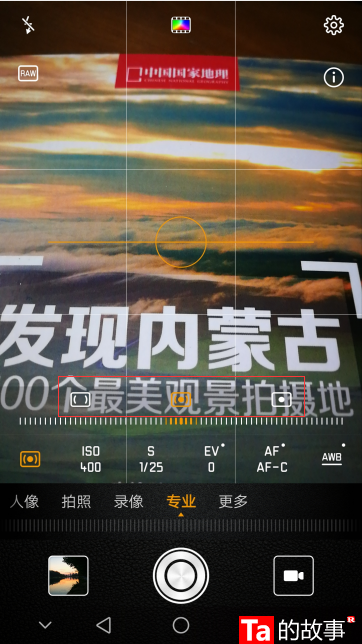
步骤六:点击“对焦模式”项这里有三种选择,全局对焦主要用于风景拍摄,中央重点对焦适用于突出创作主题和人像,单点对焦适用于静物和近物产品拍摄创作。因我经常以拍摄风景为主可以基本上都会选择全局对焦的模式来进行拍摄;
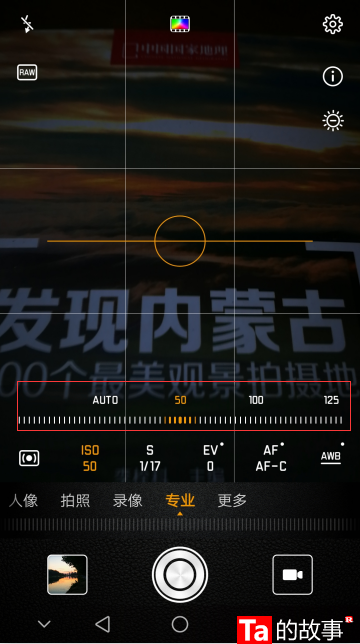
步骤七:点击“ISO”选择50,ISO数值越低画质越细腻;拍摄夜景时ISO数值不大于200也可以保证相应的画质,而通过长时间的曝光也可以实现丝滑效果。当ISO数值过高片子的燥点也就越高,画质感也会越差;
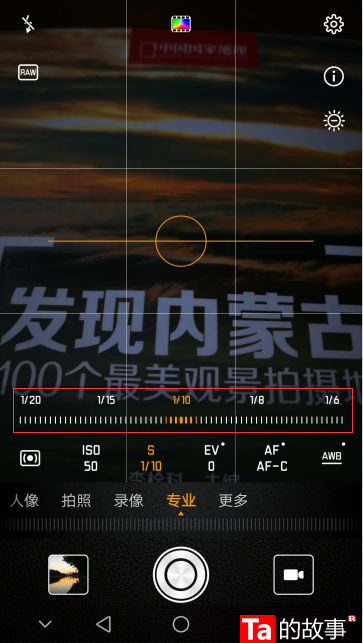
步骤八:点击S快门速度,左右滑动可调节快门速度的快慢,专业模式下MATE9的最高快门速度可设定为1/3200秒,最慢可设定为30秒;
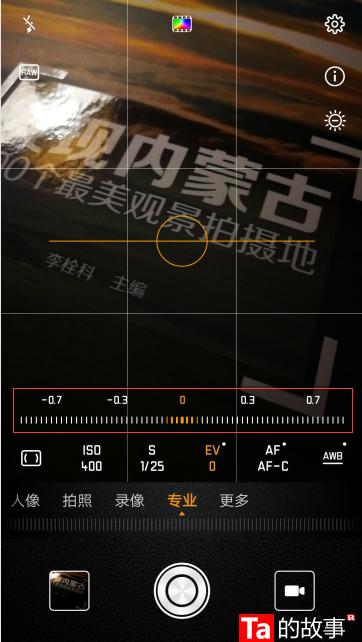
步骤九:“EV”项增减曝光,通常情况下不用设制,保持0就可以,当遇到高光点过亮或者逆光拍摄时可以做适当的减少或增加,以降低曝光过度和曝光不足;
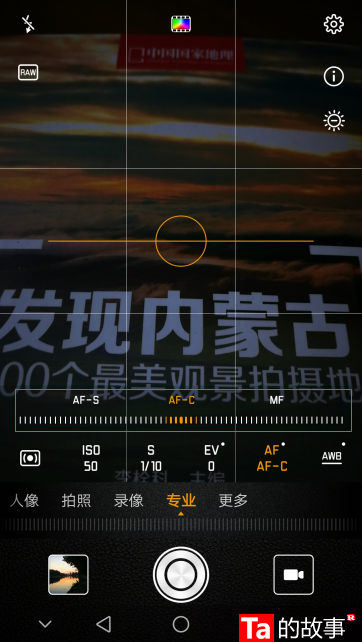
步骤十:“AF”项自动对焦手动对焦,通常情况下选择AF-S单点对焦就可,在拍摄一些低速运动的物体时,可以设定为AF-C连续对焦,室内静物拍摄创作时可以选择MF手动对焦;
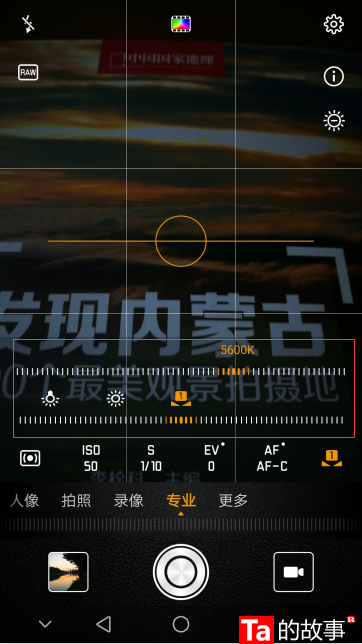
步骤十一:“AWB”白平衡的设定,通常情况下初学者选择AWB自动模式即可,熟练以后可以选手动调节色温模式来进行拍摄,而不同色温模式下,在不同时间所拍摄出来的片子效果也是截然不同的。
小结:在调节各项拍摄参数时,手机的主屏可以起到是否正确曝光的参考作用,这一点类似于相机的AV模式。而以上各项拍摄参数的手动设定其目的在于,完成拍摄一张正常曝光及高质量的摄影作品。
《写意江湖》摄于:鄱阳湖湖口
三:拍摄时的具体操作
步骤十二:完成上述各项准备工作及设定好拍摄环境时手机拍摄的各项参数后,根据拍摄所需调整好取景构图,轻点屏幕完成对焦,按下耳机接听键(快门),便完成一张作品的拍摄;
《夜暮渔火》摄于:鄱阳湖湖口
步骤十三:打图手机左下脚图库,查看拍摄的作品是不是完全满意,放大检查焦点是否虚实,如果照片虚,返回相机拍摄主界面,长按屏幕3-5秒后,会出现一个可移动的对焦环,对焦环在哪焦点在哪,至到按下快门后,完成拍摄,对焦环消失。再次检查所拍摄的作品,至到满意为止,开始下一张作品的创作;
《江湖夜色》摄于:鄱阳湖湖口
四:手机夜景的拍摄
步骤十四:很多摄影同行一直认为手机很难拍摄出色的夜景,其实不然!基本操作流程如上述,只是在夜景拍摄时,最大的困难在于如果专业模式下,一开始按照正常的拍摄参数设定好手机后,屏幕肯定是一团黑的,啥都看不到,怎么拍呢?很简单,将ISO调整最大值或自动,将S快门自动或调整到屏幕光线不再变化时,主屏正常显示取景后,长按屏幕3-5秒,至到出现对焦环,将对焦环移动至拍摄主体上,完成对焦锁定,再将ISO调整至50-200,将S快门调整至屏幕合适曝光为止,然后按下耳机接听键(快门)。这里需要注意的一点就是:当ISO回调整至50-200时,快门速度调到手机显示临界点时,屏幕还是不能达到正常的曝光,这时就需要拍二三张来测试拍摄的正确S快门速度。另外,利用手机拍摄程序处带的“夜景”模式或“流光快门”里的四种模式来拍摄。但这五种模式下因都是相机自动计算下完成拍摄,出来的片子的质量并不太好,而片子的规格也小基本是3968*2976格式,所以不建议采取。
《写意江湖》摄于:鄱阳湖湖口
五:如何利用手机制造高清手机摄影作品
步骤十五:打开相机设置里的参考线,选择九宫格,返回相机主屏,完成取景构图后,按照九宫格从左至右,从上至下的顺序,依次锁定每一格对焦,完成九张同框作品拍摄,后期利用PS完成堆叠即可获得一张高清作品。
《江湖之上》摄于:鄱阳湖湖口
当然,目前市场上不同的手机其拍摄所设定的模版也尽有不同,不尽之处,恳请众摄友斧正和补充。对于摄影,无所谓使用设备如何,无所谓时间天气如何,无所谓环境地域如何,只要善于发现和摸索,并多练习尝试,定能走一条适合自己的摄影之路。



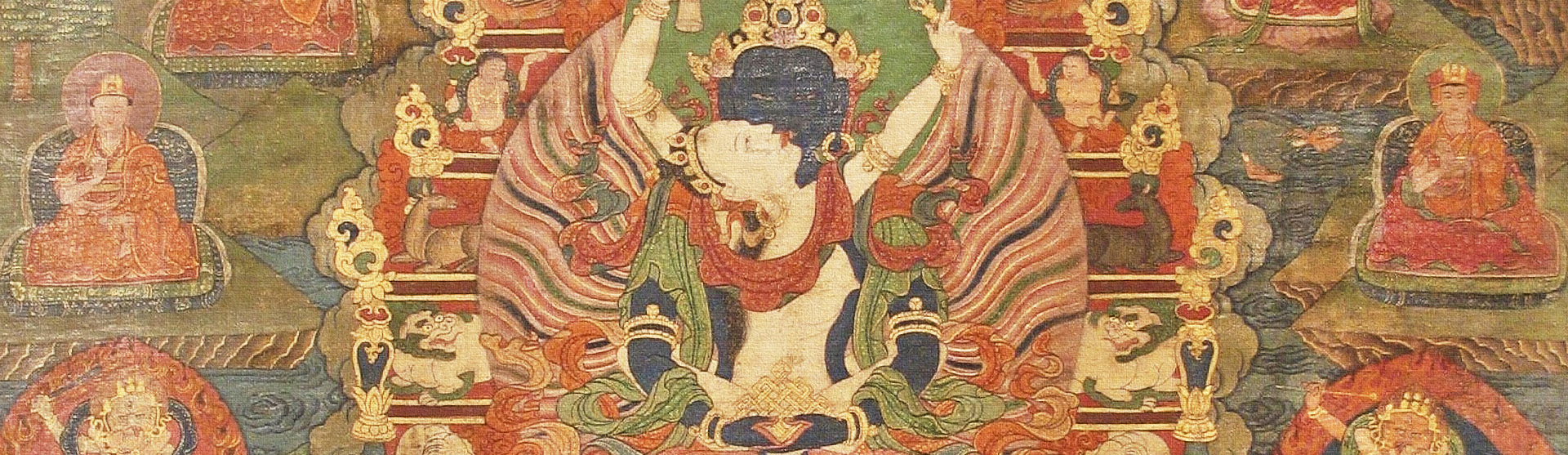



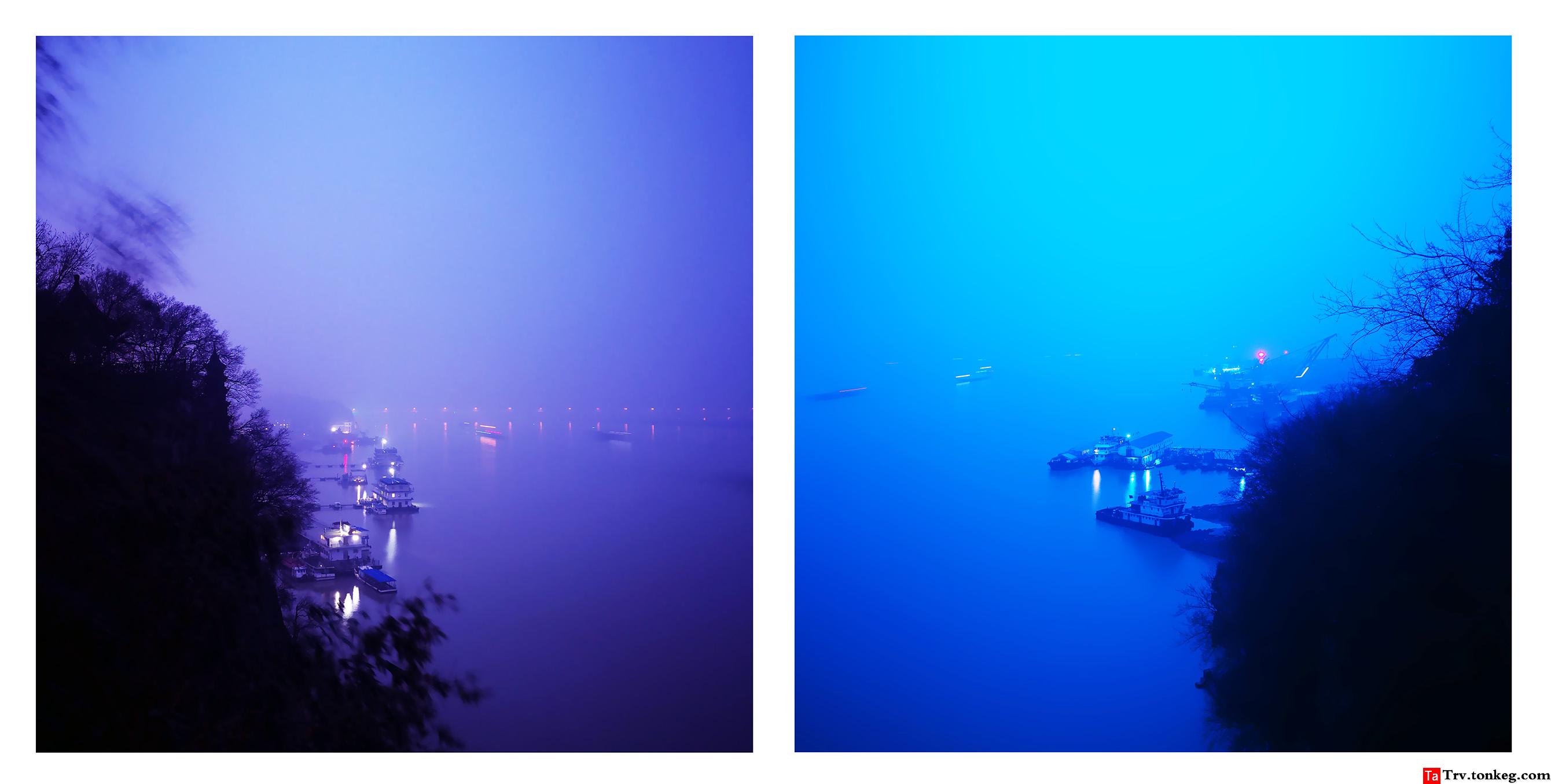
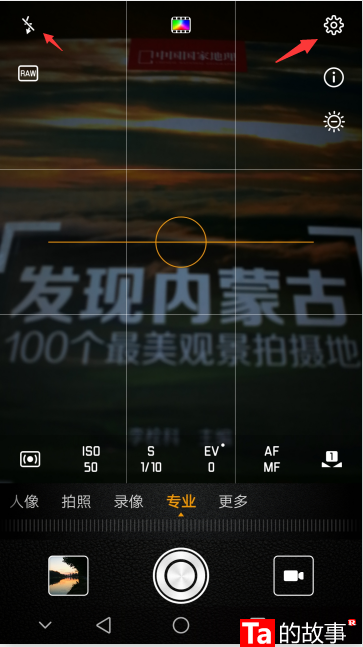
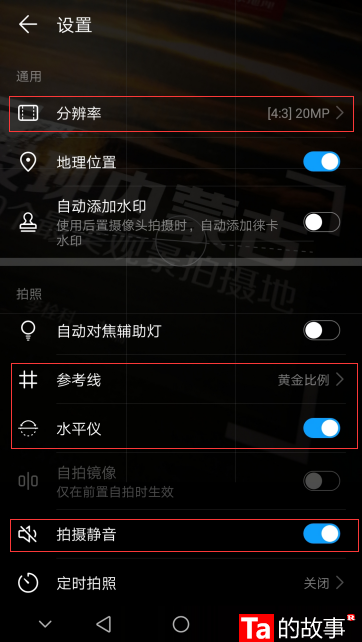
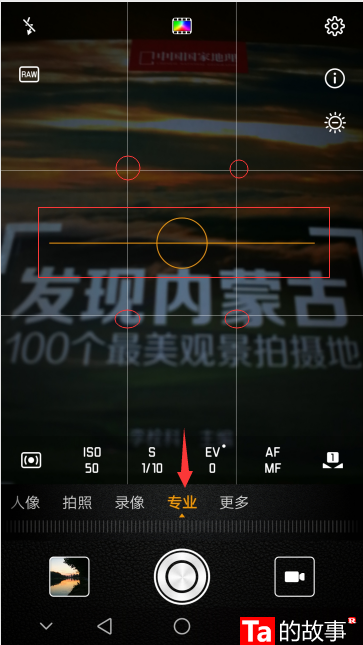

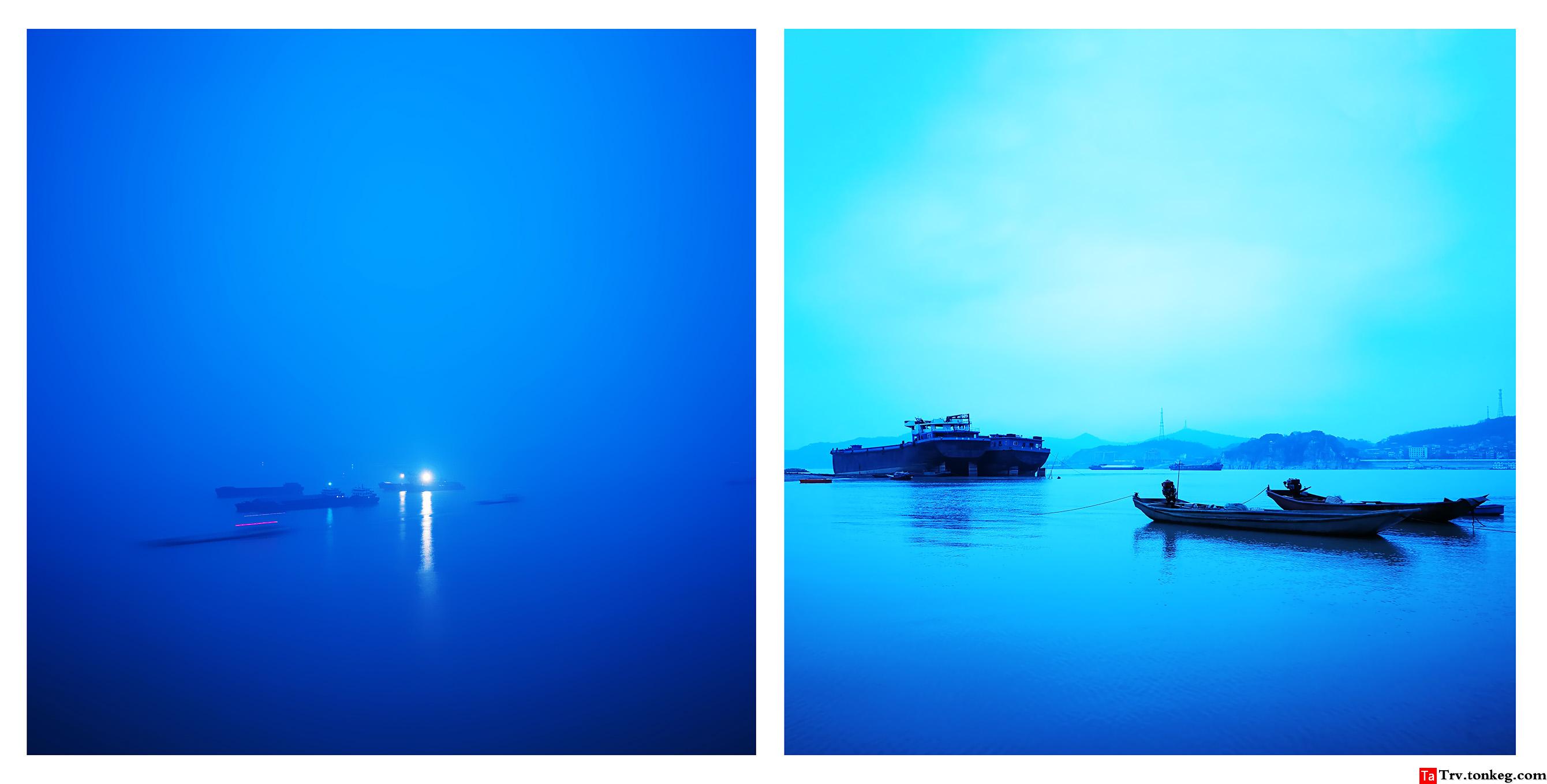









 微信二维码
微信二维码